デモプログラム
ラズベリーパイの性能を知るためのいくつかのサンプルプログラムを紹介します。
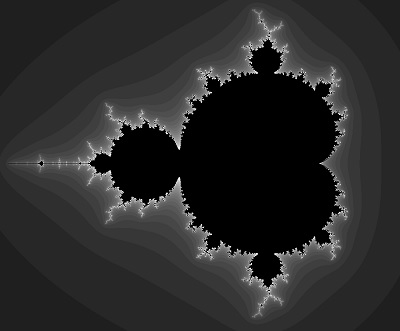
サンプルプログラムを実行するには、コマンドラインを開く必要があります。
ラズベリーパイがコマンドラインで起動される場合(デスクトップを開くのにstartxを入力する必要がある)
はそのままで良いです。
そうでなければ、スタートボタンを使ってデスクトップからログアウトしてください。
pi@raspberrypi ~ $これがコマンドプロンプトです。難しそうに見えますが、怖がらないでください。 CLIつまりコマンドラインインターフェースは実際、とても素早く効率的に コンピュータを扱うことができる方法です。
始めに、全てのデモが保存されているhello_piフォルダに移動しましょう。
下記のコマンドを入力してください。
TIP:TABキーを使うと入力しているコマンドをオートコンプリートできます。
cd /opt/vc/src/hello_piコマンドプロンプトは今は下記のようになっているはずです。 青い部分は自分がラズベリーパイのファイルシステム上のどこにいるのかを示します。
pi@raspberrypi /opt/vc/src/hello_pi $lsを入力してEnterを押すと、フォルダのリストが表示されます。
それぞれのデモのフォルダが見つかるはずです。
しかしながら、デモ実行する前にはコンパイルしなければなりません。
もしコンパイルとは何か、なぜコンパイルが必要なのかを知らなくても心配しないでください。
今はただ手順に従うことにして、詳しくは後ほど学びましょう。
hello_piフォルダの中にrebuild.shという小さなシェルスクリプトがあり、
このスクリプトがコンパイルを実行してくれます。
実行するには次のコマンドを入力してください。
良く分からないメッセージが出てきても、今は無視してください。
大量のテキストがスクリーンに出てきていると思いますが、今はこれは無視して構いません。 これは単にデモコードをコンパイルする際に出力されるテキストです。 次に進む前に、コマンドプロンプトが返ってくるまで待ちましょう。
これでついに、デモを実行する準備が整いました。
デモプログラム
hello_piフォルダにあるデモをもっと試してみましょう。
このページについて
このページはラズベリーパイ財団が権利を保有するRaspberry Pi Documentationを五十嵐システムズが日本語訳したものです。
Creative Commons Attribution 4.0 International Licenceのもとで公開されております。
原文はhttps://github.com/raspberrypi/documentationの成果によって作成されています。

なお、このページは2015年6月に翻訳しており、それ以後の更新内容は翻訳に反映していないため、内容が原文とは異なる場合があります。
